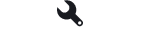
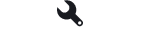
 Mazda 3: Preparação Bluetooth (Tipo C/
Tipo D)
Mazda 3: Preparação Bluetooth (Tipo C/
Tipo D)Emparelhamento do dispositivo
Para utilizar o áudio Bluetooth e o Sistema Mãos-Livres, o dispositivo equipado com Bluetooth deve ser emparelhado à unidade utilizando o seguinte procedimento. Podem ser programados no máximo sete dispositivos, incluindo dispositivos de áudio Bluetooth e telemóveis com Sistemas Mãos-Livres.
NOTA
Contudo, isto não significa a existência de um problema. Se o sistema Bluetooth não ligar automaticamente passados 1 ou 2 minutos, certifique-se de que a configuração do Bluetooth no dispositivo está normal e tente ligar novamente o dispositivo Bluetooth do lado do veiculo.
Procedimento de Emparelhamento
 , no ecrã
inicial,
para visualizar o ecrã das
Configurações.
, no ecrã
inicial,
para visualizar o ecrã das
Configurações.(Dispositivo com Bluetooth versão igual ou superior a 2.1) Verifique se o código de 6 dígitos indicado na unidade de áudio também é indicado no dispositivo, de seguida toque em Sim .
A permissão de ligação e permissão de acesso à lista telefónica para o seu dispositivo móvel pode ser necessária, consoante o dispositivo móvel.
NOTA
Quando o Histórico de chamadas e mensagens são descarregados automaticamente, cada configuração para descarregar automático deverá estar ligada.
Após o registo de um dispositivo, o sistema identifica automaticamente o mesmo. Ao ativar novamente o sistema Mãos-Livres Bluetooth, ou ativando primeiro o sistema Mãos-Livres Bluetooth após comutar a ignição de OFF para ACC, a condição de ligação do dispositivo é indicada no ecrã central.
Nota IMPORTANTE sobre o emparelhamento e a nova ligação automática:
Seleção do dispositivo
Se tiverem sido emparelhados vários dispositivos, a unidade Bluetooth liga o último dispositivo emparelhado. Se desejar ligar um dispositivo diferente emparelhado, é necessário alterar a ligação. A ordem de prioridade do dispositivo após a alteração da ligação é mantida mesmo quando a ignição for colocada na posição Off.
Ligação de outros dispositivos
 , no ecrã
inicial,
para visualizar o ecrã das
Configurações.
, no ecrã
inicial,
para visualizar o ecrã das
Configurações.Apenas Telefone seleção Liga como dispositivo mãos-livres.
Apenas Áudio seleção Liga como sistema áudio Bluetooth.
NOTA
As seguintes funções podem ser utilizadas para a unidade de áudio ou Mãos Livres.
Desconexão de um dispositivo
 , no ecrã
inicial,
para visualizar o ecrã das
Configurações.
, no ecrã
inicial,
para visualizar o ecrã das
Configurações.Eliminar um dispositivo
Selecionar e eliminar os dispositivos
 , no ecrã
inicial,
para visualizar o ecrã das
Configurações.
, no ecrã
inicial,
para visualizar o ecrã das
Configurações.Eliminar todos os dispositivos
 , no ecrã
inicial,
para visualizar o ecrã das
Configurações.
, no ecrã
inicial,
para visualizar o ecrã das
Configurações.Alteração do código PIN
O código PIN (4 dígitos) pode ser alterado.
 , no ecrã
inicial,
para visualizar o ecrã das
Configurações.
, no ecrã
inicial,
para visualizar o ecrã das
Configurações. .
.Idioma Disponível (Tipo C/Tipo D)*
O idioma poderá ser alterado.
NOTA
Conforme o idioma, este poderá apenas estar disponível para o ecrã de visualização e não para o reconhecimento de voz.
*Alguns modelos.
Mazda 3. Como utilizar o modo USB (Tipo A/Tipo B)
Tipo
Dados compatíveis
Modo USB
Ficheiro MP3/WMA/AAC
Esta unidade não suporta um dispositivo
USB 3.0. Além disso, outros dispositivos
podem n&ati ...
KIA Cee'd. Recarga da bateria
O seu veículo tem uma bateria de cálcio
livre de manutenção.
Se a bateria descarregar em pouco
tempo (devido, por exemplo, ao
esquecimento dos faróis ou das ...